Bootstrap のナビゲーション バーについて話しましょう
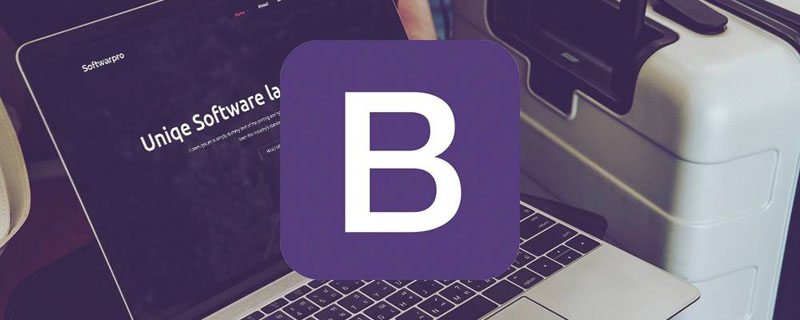
ナビゲーション バー (navbar) とナビゲーション (nav) は 1 語異なり、「bar」という語が追加されています。実際、Bootstrap フレームワークでは依然として明らかに異なります。ナビゲーション バー (navbar) には背景色があり、ナビゲーション バーは純粋なリンク (ナビゲーションと同様)、フォーム、またはフォームとナビゲーションの組み合わせにすることができます。この記事では、Bootstrap ナビゲーション バーについて詳しく紹介します。
基本的なナビゲーション バー
Bootstrap フレームワークでは、ナビゲーション バーとナビゲーションの外観に大きな違いはありませんが、実際の使用では、ナビゲーションバーはナビゲーションよりもはるかに複雑です。
ナビゲーション バーは、アプリケーションまたは Web サイトのナビゲーション ヘッダーとして使用される応答性の高い基本コンポーネントです。モバイル デバイス上で折りたたむ (開いたり閉じたりする) ことができ、ビューポート (ビューポート) の幅が増加すると徐々に水平拡張モードに変わります。
基本的なナビゲーション バーを作成する場合、主に次の手順があります。 : :
1. まず、ナビゲーションリスト(
- )の作成をベースにクラス名「navbar-nav」を追加します# 2. 追加します。リストコンテナ(p)の外側に新しいコンテナを作成し、クラス名「navbar」と「navbar-default」を使用します。<p></p>[原理分析]<p></p> 「.navbar」のメイン関数スタイルは左右のパディングや角丸などの効果を設定するものですが、その色関連のスタイルはまったく設定されていません<p></p>
.navbar {
position: relative;
min-height: 50px;
margin-bottom: 20px;
border: 1px solid transparent;
}.navbar-default {
background-color: #f8f8f8;
border-color: #e7e7e7;
} ##関連する推奨事項: 「
##関連する推奨事項: 「
ナビゲーションバーコンポーネント
[タイトル]Webページ制作ではメニューの前にタイトルが入ることが多いです(文字サイズは若干異なります)実際、この側面はブートストラップ フレームワークでも考慮されており、「navbar-header」と「navbar-brand」を通じて実装されています。
#[ブランド アイコン]<p></p> ナビゲーション バーのブランド ロゴが配置されている場所を 

.navbar-brand にはパディングと高さが設定されているため、独自の状況に応じて CSS コードを追加して、デフォルト設定をオーバーライドする必要があります
<div> <div> <a>小火柴的蓝色理想</a> </div> <ul> <li><a>HTML</a></li> <li><a>CSS</a></li> <li><a>Javascript</a></li> <li><a>Bootstrap</a></li> <li><a>jQuery</a></li> </ul> </div>
[第 2 レベルのメニュー] 基本ナビゲーション バーは、メニューの現在の状態、無効な状態、一時停止状態、およびその他の効果を提供します。また、二次メニューを備えたナビゲーション バーを含めることもできます
<div> <div> <a> <img src="/static/imghw/default1.png" data-src="data:image/png;base64,iVBORw0KGgoAAAANSUhEUgAAACgAAAAoCAYAAACM/rhtAAAB+0lEQVR4AcyYg5LkUBhG+1X2PdZGaW3btm3btm3bHttWrPomd1r/2Jn/VJ02TpxcH4CQ/dsuazWgzbIdrm9dZVd4pBz4zx2igTaFHrhvjneVXNHCSqIlFEjiwMyyyOBilRgGSqLNF1jnwNQdIvAt48C3IlBmHCiLQHC2zoHDu6zG1iXn6+y62ScxY9AODO6w0pvAqf23oSE4joOfH6OxfMoRnoGUm+de8wykbFt6wZtA07QwtNOqKh3ZbS3Wzz2F+1c/QJY0UCJ/J3kXWJfv7VhxCRRV1jGw7XI+gcO7rEFFRvdYxydwcPsVsC0bQdKScngt4iUTD4Fy/8p7PoHzRu1DclwmgmiqgUXjD3oTKHbAt869qdJ7l98jNTEblPTkXMwetpvnftA0LLHb4X8kiY9Kx6Q+W7wJtG0HR7fdrtYz+x7iya0vkEtUULIzCjC21wY+W/GYXusRH5kGytWTLxgEEhePPwhKYb7EK3BQuxWwTBuUkd3X8goUn6fMHLyTT+DCsQdAEXNzSMeVPAJHdF2DmH8poCREp3uwm7HsGq9J9q69iuunX6EgrwQVObjpBt8z6rdPfvE8kiiyhsvHnomrQx6BxYUyYiNS8f75H1w4/ISepDZLoDhNJ9cdNUquhRsv+6EP9oNH7Iff2A9g8h8CLt1gH0Qf9NMQAFnO60BJFQe0AAAAAElFTkSuQmCC" class="lazy" alt="Bootstrap のナビゲーション バーについて話しましょう" > </a> </div> <ul> <li><a>HTML</a></li> <li><a>CSS</a></li> <li><a>Javascript</a></li> <li><a>Bootstrap</a></li> <li><a>jQuery</a></li> </ul> </div>

.navbar-left および .navbar-right ツールクラスを追加することで、ナビゲーション リンク、フォームを作成できます、ボタン、またはテキストの配置。どちらのクラスも、CSS を通じて特定の方向に float スタイルを設定します。たとえば、ナビゲーション リンクを整列するには、ユーティリティ クラスが適用された個別の
- タグに配置します。
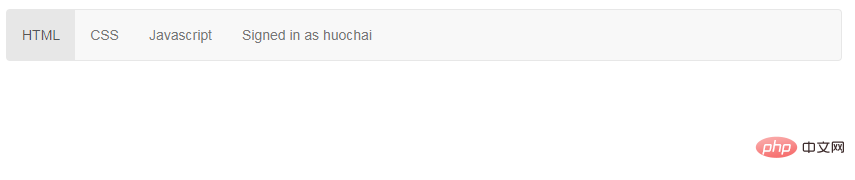 これらのクラスは .pull-left および .pull-right のミックスイン バージョンですが、メディア クエリに限定されます。を使用すると、さまざまな画面サイズでナビゲーション バー コンポーネントを簡単に処理できるようになります。
これらのクラスは .pull-left および .pull-right のミックスイン バージョンですが、メディア クエリに限定されます。を使用すると、さまざまな画面サイズでナビゲーション バー コンポーネントを簡単に処理できるようになります。[注意] ナビゲーション バーは現在、multiple.navbar-right
クラスをサポートしていません。コンテンツ間に適切なスペースを確保するために、最後の.navbar-right
要素では負のマージンが使用されます。このクラスを使用する要素が複数ある場合、その余白が正常に表示されません。 <p></p>[フォーム] 一部のナビゲーション バーには検索フォームがあります。 Bootstrap フレームワークは「navbar-form」を提供します。使用方法は非常に簡単です。navbar コンテナに navbar-form クラス名のフォームを配置するだけです。
<div> <ul> <li><a>网站首页</a></li> <li> <a>系列教程<span></span></a> <ul> <li><a>CSS3</a></li> <li><a>JavaScript</a></li> <li><a>PHP</a></li> </ul> </li> <li><a>关于我们</a></li> </ul> </div>
【按钮】
对于不包含在 <form></form> 中的 <button></button> 元素,加上 .navbar-btn 后,可以让它在导航条里垂直居中。有一些对于为辅助设备提供可识别标签的方法,例如, aria-label、aria-labelledby 或者 title 属性。如果这些方法都没有,屏幕阅读器将使用 placeholder 属性(如果这个属性存在的话),但是请注意,使用 placeholder 代替其他识别标签的方式是不推荐的
[注意]就像标准的 按钮类 一样,.navbar-btn 可以被用在 <a></a> 和 <input> 元素上。然而,在 .navbar-nav 内,.navbar-btn 和标准的按钮类都不应该被用在 <a></a> 元素上。
<div> <ul> <li><a>HTML</a></li> <li><a>CSS</a></li> <li><a>Javascript</a></li> </ul> <button>Sign in</button> </div>
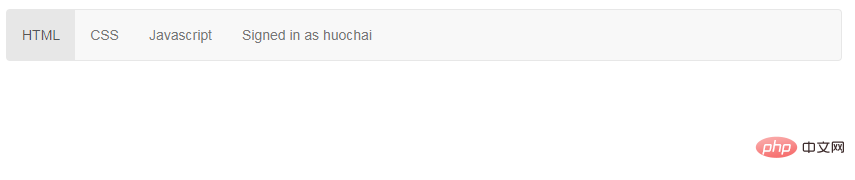 【文本】
【文本】
把文本包裹在 .navbar-text中时,为了有正确的行距和颜色,通常使用 <p></p> 标签
<div> <ul> <li><a>HTML</a></li> <li><a>CSS</a></li> <li><a>Javascript</a></li> </ul> <p>Signed in as huochai</p> </div>
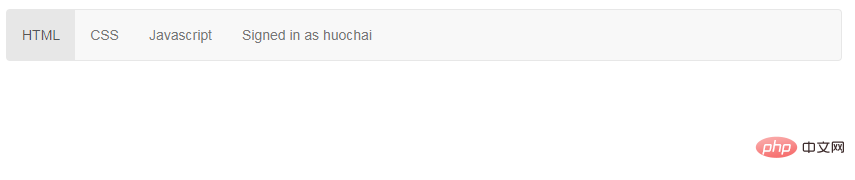
【非导航链接】
可以在标准的导航组件之外添加标准链接,使用 .navbar-link 类可以让链接有正确的默认颜色和反色设置
<div> <ul> <li><a>HTML</a></li> <li><a>CSS</a></li> <li><a>Javascript</a></li> </ul> <p>Signed in as <a>huochai</a></p> </div>
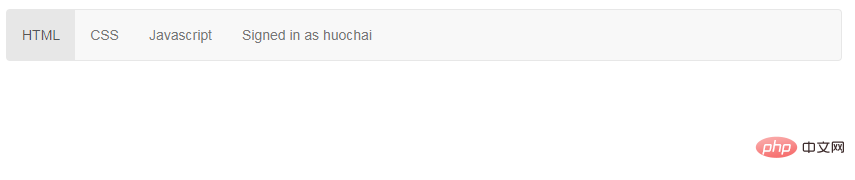
导航条位置
很多情况下,设计师希望导航条固定在浏览器顶部或底部,这种固定式导航条的应用在移动端开发中更为常见。Bootstrap框架提供了g两种固定导航条的方式:
☑ .navbar-fixed-top:导航条固定在浏览器窗口顶部
☑ .navbar-fixed-bottom:导航条固定在浏览器窗口底部
使用方法很简单,只需要在制作导航条最外部容器navbar上追加对应的类名即可
这个固定的导航条会遮住页面上的其它内容,除非给 元素底部设置了 padding。提示:导航条的默认高度是 50px
body { padding-top: 70px; }
body { padding-bottom: 70px; }<nav> <ul> <li><a>HTML</a></li> <li><a>CSS</a></li> <li><a>Javascript</a></li> </ul> </nav> <p>测试内容<br><br>测试内容<br><br>测试内容<br><br>测试内容<br><br>测试内容<br><br>测试内容<br><br>测试内容</p> <nav> <ul> <li><a>HTML</a></li> <li><a>CSS</a></li> <li><a>Javascript</a></li> </ul> </nav>
【静止在顶部】
通过添加 .navbar-static-top 类即可创建一个与页面等宽度的导航条,它会随着页面向下滚动而消失
<nav> <ul> <li><a>HTML</a></li> <li><a>CSS</a></li> <li><a>Javascript</a></li> </ul> </nav> <p>测试内容<br><br><br>测试内容<br><br><br>测试内容<br><br><br>测试内容<br><br><br>测试内容<br><br><br>测试内容<br><br><br>测试内容</p>
响应式导航条
Bootstrap的响应式导航条实现如下:
1、保证在窄屏时需要折叠的内容必须包裹在带一个p内,并且为这个p加入collapse、navbar-collapse两个类名。最后为这个p添加一个class类名或者id名
<div> <ul> <li><a>HTML</a></li> <li><a>CSS</a></li> <li><a>Javascript</a></li> </ul> </div>
或者
<div> <ul> <li><a>HTML</a></li> <li><a>CSS</a></li> <li><a>Javascript</a></li> </ul> </div>
2、保证在窄屏时要显示的图标样式(固定写法):
<button> <span>Toggle Navigation</span> <span></span> <span></span> <span></span> </button>
3、并为button添加data-target=".类名/#id名",究竞是类名还是id名呢?由需要折叠的p来决定。如
<button> <span>Toggle Navigation</span> <span></span> <span></span> <span></span> </button>
或者,对应class="example"
<button> <span>Toggle Navigation</span> <span></span> <span></span> <span></span> </button>
<div> <div> <button> <span>Toggle Navigation</span> <span></span> <span></span> <span></span> </button> </div> <div> <ul> <li><a>HTML</a></li> <li><a>CSS</a></li> <li><a>Javascript</a></li> </ul> </div> </div>

反色导航条
反色导航条其实是Bootstrap框架提供的第二种风格的导航条,与默认的导航条相比,使用方法并无区别,只是将navbar-deafult类名换成navbar-inverse。其变化只是导航条的背景色和文本做了修改
<div> <ul> <li><a>HTML</a></li> <li><a>CSS</a></li> <li><a>Javascript</a></li> </ul> </div>
更多编程相关知识,请访问:编程视频!!
以上がBootstrap のナビゲーション バーについて話しましょうの詳細内容です。詳細については、PHP 中国語 Web サイトの他の関連記事を参照してください。

ホットAIツール

Undresser.AI Undress
リアルなヌード写真を作成する AI 搭載アプリ

AI Clothes Remover
写真から衣服を削除するオンライン AI ツール。

Undress AI Tool
脱衣画像を無料で

Clothoff.io
AI衣類リムーバー

Video Face Swap
完全無料の AI 顔交換ツールを使用して、あらゆるビデオの顔を簡単に交換できます。

人気の記事

ホットツール

メモ帳++7.3.1
使いやすく無料のコードエディター

SublimeText3 中国語版
中国語版、とても使いやすい

ゼンドスタジオ 13.0.1
強力な PHP 統合開発環境

ドリームウィーバー CS6
ビジュアル Web 開発ツール

SublimeText3 Mac版
神レベルのコード編集ソフト(SublimeText3)

ホットトピック
 7708
7708
 15
15
 1640
1640
 14
14
 1394
1394
 52
52
 1288
1288
 25
25
 1232
1232
 29
29
 ブートストラップ検索バーを取得する方法
Apr 07, 2025 pm 03:33 PM
ブートストラップ検索バーを取得する方法
Apr 07, 2025 pm 03:33 PM
ブートストラップを使用して検索バーの値を取得する方法:検索バーのIDまたは名前を決定します。 JavaScriptを使用してDOM要素を取得します。要素の値を取得します。必要なアクションを実行します。
 VueでBootstrapの使用方法
Apr 07, 2025 pm 11:33 PM
VueでBootstrapの使用方法
Apr 07, 2025 pm 11:33 PM
vue.jsでBootstrapを使用すると、5つのステップに分かれています。ブートストラップをインストールします。 main.jsにブートストラップをインポートしますブートストラップコンポーネントをテンプレートで直接使用します。オプション:カスタムスタイル。オプション:プラグインを使用します。
 ブートストラップの垂直センタリングを行う方法
Apr 07, 2025 pm 03:21 PM
ブートストラップの垂直センタリングを行う方法
Apr 07, 2025 pm 03:21 PM
ブートストラップを使用して垂直センタリングを実装します。FlexBoxメソッド:D-Flex、Justify-Content-Center、Align-Items-Centerクラスを使用して、FlexBoxコンテナに要素を配置します。 ALIGN-ITEMS-CENTERクラス方法:FlexBoxをサポートしていないブラウザの場合、親要素の高さが定義されている場合、Align-Items-Centerクラスを使用します。
 ブートストラップにスプリットラインを書く方法
Apr 07, 2025 pm 03:12 PM
ブートストラップにスプリットラインを書く方法
Apr 07, 2025 pm 03:12 PM
ブートストラップスプリットラインを作成するには2つの方法があります。タグを使用して、水平方向のスプリットラインを作成します。 CSS Borderプロパティを使用して、カスタムスタイルのスプリットラインを作成します。
 ブートストラップに写真を挿入する方法
Apr 07, 2025 pm 03:30 PM
ブートストラップに写真を挿入する方法
Apr 07, 2025 pm 03:30 PM
ブートストラップに画像を挿入する方法はいくつかあります。HTMLIMGタグを使用して、画像を直接挿入します。ブートストラップ画像コンポーネントを使用すると、レスポンシブ画像とより多くのスタイルを提供できます。画像サイズを設定し、IMG-Fluidクラスを使用して画像を適応可能にします。 IMGボーダークラスを使用して、境界線を設定します。丸い角を設定し、IMGラウンドクラスを使用します。影を設定し、影のクラスを使用します。 CSSスタイルを使用して、画像をサイズ変更して配置します。背景画像を使用して、背景イメージCSSプロパティを使用します。
 ブートストラップボタンの使用方法
Apr 07, 2025 pm 03:09 PM
ブートストラップボタンの使用方法
Apr 07, 2025 pm 03:09 PM
ブートストラップボタンの使用方法は?ブートストラップCSSを導入してボタン要素を作成し、ブートストラップボタンクラスを追加してボタンテキストを追加します
 ブートストラップのフレームワークをセットアップする方法
Apr 07, 2025 pm 03:27 PM
ブートストラップのフレームワークをセットアップする方法
Apr 07, 2025 pm 03:27 PM
Bootstrapフレームワークをセットアップするには、次の手順に従う必要があります。1。CDNを介してブートストラップファイルを参照してください。 2。独自のサーバーでファイルをダウンロードしてホストします。 3。HTMLにブートストラップファイルを含めます。 4.必要に応じてSASS/LESSをコンパイルします。 5。カスタムファイルをインポートします(オプション)。セットアップが完了したら、Bootstrapのグリッドシステム、コンポーネント、スタイルを使用して、レスポンシブWebサイトとアプリケーションを作成できます。






